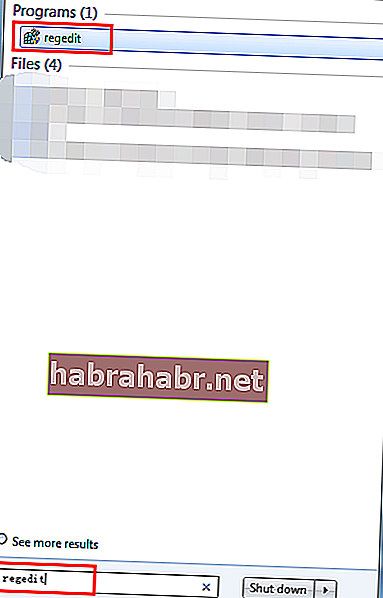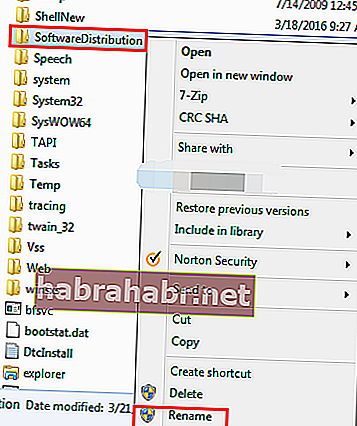Возможно, вы занимаетесь своими обычными делами на своем компьютере, когда внезапно появляется код ошибки 0x80070057. Если вы не знаете, как с этим бороться, не паникуйте! Есть много других пользователей Windows, которые сообщали об этой проблеме, так что вы определенно не одиноки. К счастью, есть много способов устранить ошибку 0x80070057 в Windows 10 и Windows 7.
Если вы ищете обновленное руководство о том, как исправить ошибку 0x80070057 в Windows 7 в 2018 году, вы попали в нужное место. В этой статье мы дадим вам пошаговые инструкции, как решить эту проблему различными способами.
Есть много случаев, когда код ошибки 0x80070057 может отображаться на вашем экране. Вот лишь некоторые из них:
- Попытка сделать резервную копию ваших файлов
- Установка ОС Windows 7 на ваш компьютер
- Наличие поврежденного системного резервного раздела
- Создание нового профиля в MS Outlook
- Установка ожидающих обновлений в Windows 7 и особенно в Windows 10
Что раздражает в этом коде ошибки, так это то, что с ним можно столкнуться во многих местах и случаях. В зависимости от ситуации есть определенные способы решения этого вопроса. Вот некоторые из основных причин кода ошибки 0x80070057 и советы по их немедленному устранению.
- Неверный параметр 0x80070057 Ошибка
- Код ошибки 0x80070057 Центра обновления Windows
- Ошибка Microsoft Office 0x80070057
1) Неверный параметр 0x80070057 Ошибка
Первый способ: изменение настроек десятичного символа
У вас могут возникнуть проблемы, если десятичный символ неправильно установлен на «.» (точка). Это довольно часто встречается в системах, в которых для языков не установлен английский (США).
Панель управления -> Часы, язык и регион
- В Windows 7 щелкните Регион и язык. В Windows 10 щелкните Регион. Должен появиться другой экран.
Форматы -> Дополнительные настройки
Windows 7:
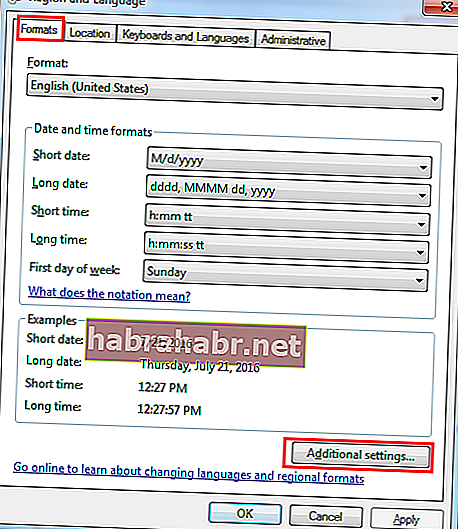
Windows 10:
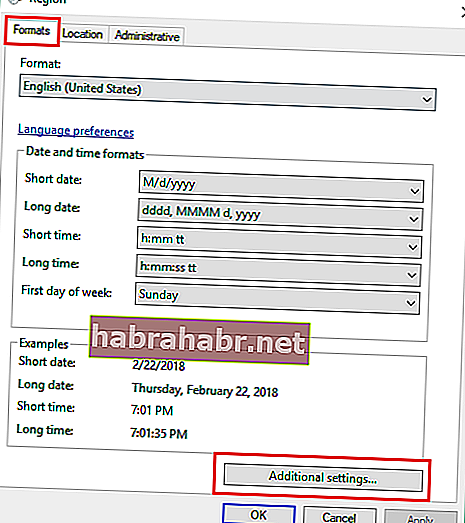
- Перейдите в поле Десятичный символ, введите точку (.) И дважды нажмите ОК.
- После внесения изменений перезагрузите компьютер.
Второй способ: добавление значения ключа реестра
Внимание: вы можете столкнуться с неисправимой ошибкой, которая может повредить ваш компьютер, если вы внесете неправильные изменения в значение реестра. Не забудьте сначала создать резервную копию реестра и восстановить ее, если возникнут дальнейшие ошибки.
- В Windows 7 нажмите кнопку «Пуск», введите «regedit» (без кавычек) в поле поиска и нажмите Enter.
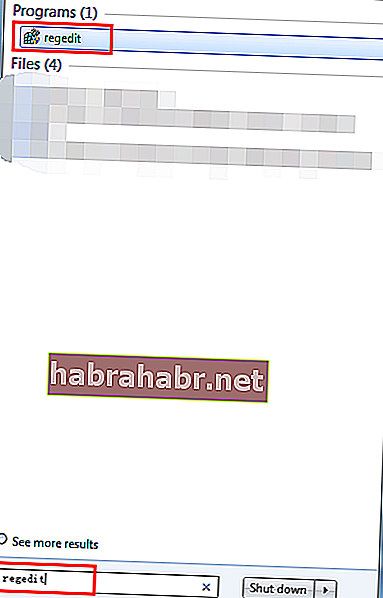
- В Windows 10 нажмите кнопку «Поиск», введите в поле «regedit» (без кавычек) и нажмите Enter.
- Следуйте по пути ниже:
HKEY_LOCAL_MACHINE \ SOFTWARE \ Policies \ Microsoft \ SystemCertificates
- Щелкните правой кнопкой мыши пустое пространство в правой части панели и, когда появится параметр «Создать», выберите «Значение DWORD».
- Измените имя файла на «CopyFileBufferedSynchronousIo» (без кавычек).
- Измените значение Value на 1, дважды щелкнув файл.
- Сохраните изменения, нажав ОК.
- После завершения изменения выйдите из реестра и перезагрузите компьютер.
2. Код ошибки 0x80070057 Центра обновления Windows
Если вы столкнулись с этой ошибкой в Центре обновления Windows, вам нужно будет изменить имя папки SoftwareDistribution:
- Откройте окно «Выполнить», нажав клавиши Windows + R.
- В поле поиска введите «% systemroot%» (без кавычек) и нажмите Enter.

- Найдите папку SoftwareDistribution и измените ее имя на SoftwareDistribution.old.
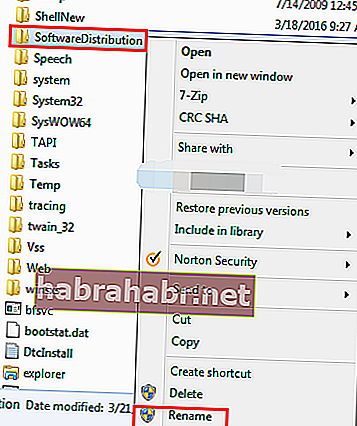
- В большинстве случаев для выполнения этого шага вам потребуются права администратора. Просто нажмите «Продолжить», чтобы двигаться дальше.
- Перейдите в поле поиска и введите «Услуги» (без кавычек).
Проверьте статус Центра обновления Windows и убедитесь, что он установлен на Запущено.
- После внесения изменений перезагрузите компьютер.
3. Ошибка Microsoft Office 0x80070057.
Эта ошибка обычно появляется, когда пользователь пытается установить Microsoft Office или во время использования приложения. Чтобы решить эту проблему, вам необходимо временно отключить брандмауэр и антивирусное программное обеспечение.
Ниже приведены инструкции по отключению брандмауэра в Windows.
Панель управления -> Система и безопасность -> Брандмауэр Windows -> Включение или выключение брандмауэра Windows
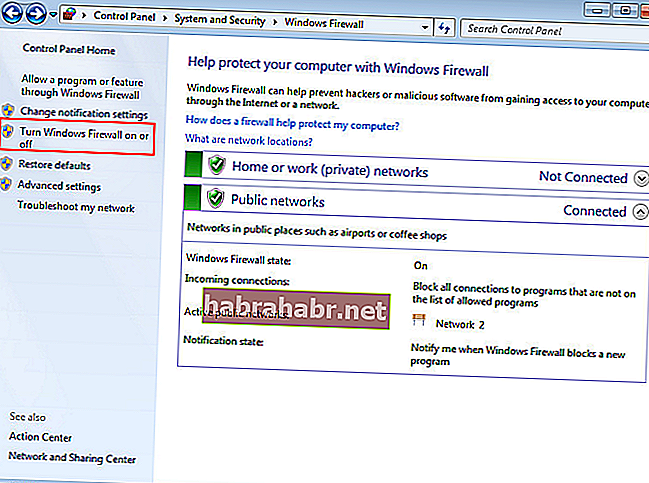
- Выберите Отключить брандмауэр Windows (не рекомендуется). Этот параметр должен быть временным, пока вы не исправите ошибку.
- Исправьте приложение Office "нажми и работай".
Панель управления -> Программы -> Удаление программы
- Найдите установленное вами программное обеспечение Microsoft Office. Щелкните Изменить.
- Перезагрузите компьютер и попробуйте снова запустить установку.
Другие методы, которые можно попробовать для Windows 10
Все исправления, упомянутые выше, должны хорошо работать с Windows 7 и Windows 10. Однако у нас есть дополнительные варианты устранения неполадок, если предоставленные нами инструкции не работают в вашей ОС Windows 10.
1. Выполните проверку системного файла.
Если определенные системные файлы повреждены или повреждены из-за ошибки 0x80070057, вы можете запустить служебную программу проверки системных файлов (SFC). Это позволит вам восстановить или исправить эти поврежденные файлы. Следуйте инструкциям ниже:
- Перейдите в поле поиска и введите «Команда» (без кавычек). Нажмите Ctrl + Shift и нажмите Enter.
- В командной строке введите «sfc / scannow» (без кавычек) и нажмите Enter.
Средство проверки системных файлов выполнит сканирование и восстановит поврежденные или поврежденные системные файлы.
- Перезагрузите компьютер.
2. Отредактируйте реестр Windows.
Изменение реестра Windows - это еще один вариант, который вы можете выбрать при устранении ошибки 0x80070057 в Windows 10.
Следуйте инструкциям ниже:
- Откройте диалоговое окно Выполнить, нажав на Windows Key + R .
- Введите «regedit» (без кавычек) и нажмите Enter.
- Откройте Блокнот и вставьте следующие строки:
Редактор реестра версии 5.00 [HKEY_LOCAL_MACHINE \ SOFTWARE \ Microsoft \ WindowsUpdate \ UX]
«IsConvergedUpdateStackEnabled» = dword: 00000000 [HKEY_LOCAL_MACHINE \ SOFTWARE \ Microsoft \ WindowsUpdate \ UX \ Settings]
«UxOption» = dword: 00000000
- Щелкните Файл, а затем Сохранить как.
- Установите тип файла на Все файлы. Сохраните этот файл под именем wufix.reg на рабочем столе.
- Перейдите на рабочий стол и запустите файл wufix.reg. Дайте ему разрешение исправить ошибку 0x80070057.
Лучшая практика: выполнение описанных выше шагов может быть немного утомительным и сложным. Если вам нужен более простой способ исправить ошибку 0x80070057, было бы идеально установить надежное программное обеспечение, очищающее реестр Windows.
Хорошим примером может служить Auslogics BoostSpeed. Когда ваш компьютер показывает признаки проблем со стабильностью, такие как сбои, сообщения об ошибках или замедление отклика приложений, производительность вашего компьютера может быть существенно снижена. С Auslogics BoostSpeed вам не нужно исправлять ошибки вручную. Программа восстановит и оптимизирует ваш компьютер с Windows, с удобством устраняя ошибки и сбои. Ваш компьютер будет работать без сбоев в кратчайшие сроки.
Как вы думаете, мы упустили другой способ исправить ошибку 0x80070057?
Оставьте комментарий ниже, чтобы поделиться своими мыслями!